Yahoo!メールをGmailで送受信する”簡単な”設定方法
YahooメールをGmailで受信なんてできるの?
はい、できます。YahooメールもGmailも、共に拡張機能に優れたメールサービスであるため、それぞれのサービスで受信したメールを、別のメールサービスに転送・受信する機能が備わっています。さらに方法によっては、外部サービスで受信フォルダの編集や管理なども可能です。
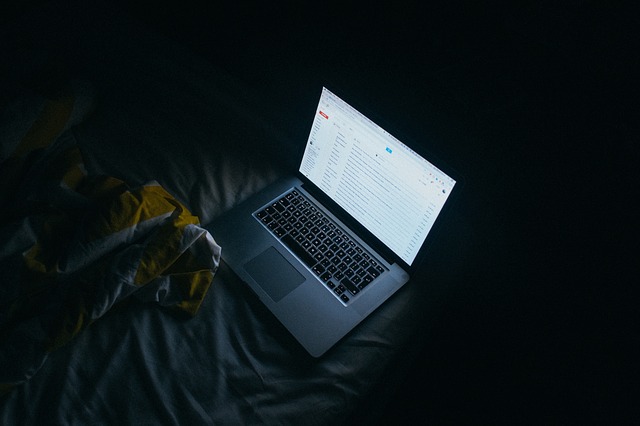
GmailのMail Fetcherで最大5アカウントまで1箇所で管理可能
GmailのMail Fetcher という機能で、他のメールプロバイダを含めて、最大5アカウントのメールを1箇所で管理することができます。
そのため、GmailにYahoo!メールのアカウントを追加すれば、Yahoo!のメールアドレスに届いたメールをGmailで確認することができるようになるのです。
Gmail でYahoo!メールを管理する設定の方法
それでは、Gmail でYahoo!メールを管理できるように設定する詳しい手順をご紹介します。
Gmail でYahoo!メール設定する詳しい手順をご紹介します↓
●Gmail アカウントを開きます。
↓
●右上にある歯車をクリックします。
↓
● [設定] を選択します。
↓
●[アカウントとインポート] タブを選択します。
↓
●[POP3 を使用して他のアカウントからのメッセージを確認] セクションで、[自分の POP3 メール アカウントを追加] をクリックします。
↓
●インポート元のアカウントの完全なメール アドレスを入力し、[次のステップ] をクリックします。
↓
●パスワードを入力します。
↓
●複数の選択肢がありますが、推奨される設定を次に示します。
・受信したメッセージのコピーをサーバーに残す
・セキュリティで保護された接続(SSL)を使ってメールを取得する
・受信したメッセージにラベルを付ける
・受信したメッセージを受信トレイに保存せずにアーカイブする
↓
●[アカウントを追加] をクリックします。設定時にエラー メッセージが表示される場合は、[エラーの詳細を表示] リンクをクリックして問題の詳細を確認します。
YahooメールをGmailから送信することはできる?
YahooメールをGmailで受信できることは、上記の説明でわかっていただけたでしょうか。
では、GmailからYahooメールとしてメール送信を行なうことはできるでしょうか?実はこれも可能です。つまり、Gmailで送信作業を行なうにも関わらず、送信元がヤフーのメールアドレスとなるメールを送ることができます。

YahooメールをGmailから送信する設定方法はすぐにできる
Yahoo!メールをGmailで受信する作業から継続してGmailから送信する際の設定に移ります。
「アカウントを追加」後、「次のステップへ」をクリックします。必要な項目を入力して「Gmail経由で送信する」を選択するとすぐに設定できます。
ただし、Gmailから送信した場合、送信メールはGmailに残り、Yahoo!メールのフォルダには残りませんのでご注意ください。
Yahoo!メールをGmailで送受信する方法はおさえて仕事に支障がないように
YahooメールをGmailで受信する方法を説明しているサイトを紹介しました。
方法としてはいくつか種類があり、設定は簡単ですがYahooメールの受信しかできないという設定もあります。便利なのは、GmailからもYahooメールとして送信が行なえるようにする機能です。
これができると、メールチェックは完全にGmailだけを開けば済ませることができますので、お勧めです。
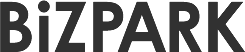















ディスカッション
コメント一覧
まだ、コメントがありません